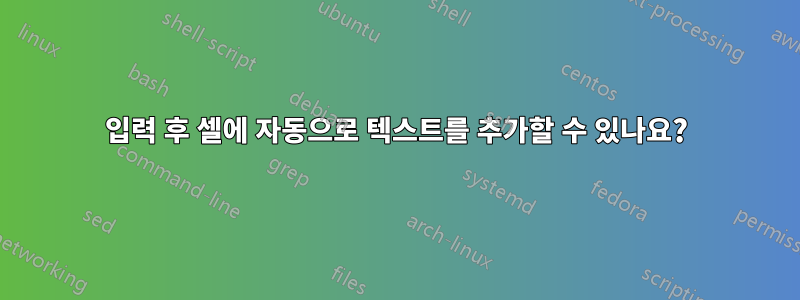
이것을 바로잡자.
입력 중인데 셀을 떠난 후에는 내가 입력한 내용의 시작 부분에 추가할 텍스트가 있어야 합니다.
그게 가능해? 그렇다면 어떻게?
함수 에 대해 알고 있지만 CONCATENATE셀의 데이터를 삭제하면 함수도 삭제되기 때문에 내 생각은 아니었습니다.
답변1
기본적으로 Excel에서는 이를 지원하지 않습니다.
일반적으로 2개의 셀을 생성하여 수행됩니다. 하나는 텍스트를 입력하는 셀이고, 다른 하나는 결과가 포함된 셀입니다.
예를 들어:
셀 A1에는 결과가 있고 셀 B1에는 입력이 있습니다. 셀 A1은 셀 B1에 입력된 내용 앞에 "답변:"이라는 텍스트를 추가합니다. 단, 셀 B1에 텍스트가 포함된 경우에만 해당됩니다. 셀 A1의 수식은 다음과 같습니다.
=IF(B1="";"";CONCATENATE("Answer: ";B1))
정말로 하나의 셀만 사용하려면 VBA 매크로를 사용하여 셀이 변경된 후에 를 추가해야 합니다. 이 방법을 사용하면 사용자가 셀을 다시 편집하면 추가된 텍스트가 이제 셀에도 있고 제출 시 다시 추가된다는 점도 고려해야 합니다. 따라서 매크로는 처음부터 텍스트가 거기에 있었는지 확인하고 두 번째 추가를 건너뛰어야 합니다.
일반적으로 해당 셀 근처에 입력 필드를 표시하고 해당 입력을 기반으로 결과가 어떻게 나올지 계산하는 작은 버튼을 만드는 것이 더 쉽습니다.
즉, VBA 스크립팅은 매우 발전된 기술이므로 실제로 자신의 코드를 제공할 수 없는 한 슈퍼유저에서는 주제에서 벗어난 것으로 간주됩니다.
답변2
영향을 미칠 모든 셀을 선택한 다음 상황에 맞는 메뉴에서 '셀 서식 지정'을 선택하세요. '숫자' 탭에서 '사용자 정의'를 선택하고 "My Text "@정의 필드에 ' '를 입력합니다.
숫자를 입력하려면 @를 사용하려는 숫자 형식으로 바꿔야 합니다. (예: "My Text "0반올림된 정수의 경우 ' ')
두 형식을 결합할 수도 있습니다: ' "My Text "0;;;"My Text "@'
답변3
이것이 귀하의 질문에 대한 답변이 될지 확실하지 않지만 Excel에서는 사용자 정의 형식을 사용합니다. 예를 들어 모든 셀을 #001234입력할 필요 없이 셀을 보고 싶습니다 . #00그래서 난 그냥 가
숫자 탭 > 사용자 정의 형식 > 사용자 정의 형식 만들기
"#00"0제 경우에는 모든 셀에 입력한 후 자동으로 추가되는 내용을 따옴표 안의 텍스트로 정의하는 위치를 방금 만들었습니다 .


